ขั้นตอนการอัพโหลดไฟล์ผ่านโปรแกรม ftp ขึ้นโฮสติ้ง
การอัพโหลดไฟล์ผ่านโปรแกรม FTP ขึ้นโฮสติ้ง
สำหรับขั้นตอนการอัพโหลดไฟล์จริง ๆ แล้ว ไม่ใช่เรื่องยากนัก เริ่มต้นเลย ต้องมีโปรแกรมสำหรับอัพโหลดก่อน ในที่นี้เราใช้โปรแกรม FileZilla
สามารถไปดาวน์โหลดโปรแกรม FileZilla ได้ที่นี่
https://filezilla-project.org/download.php
เมื่อดาวน์โหลดโปรแกรม มาเรียบร้อยแล้วให้ทำการติดตั้ง และเมื่อติดตั้งเสร็จแล้วให้เปิดโปรแกรม FileZilla ขึ้นมา
หลังจากเปิดโปรแกรม FileZilla ขึ้นมา จะมีข้อมูลที่ต้องกรอก 4 ช่อง สำหรับการเชื่อมต่อไปยังโฮสติ้ง ได้แก่
- Host
- Username
- Password
- Port
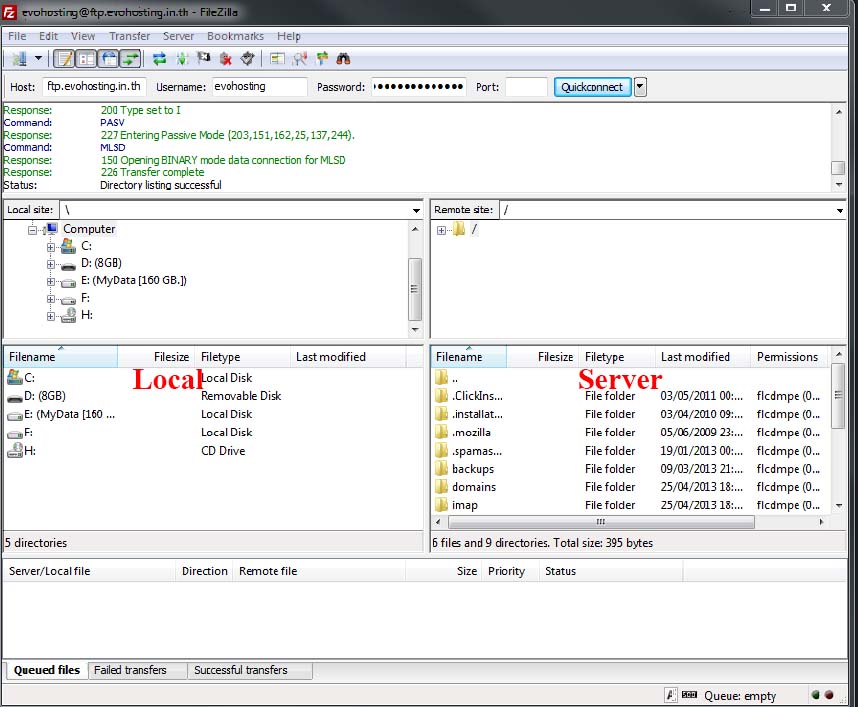 รูปที่ 1 แสดงหน้าจอหลังการเชื่อมต่อไปยังโฮสติ้งได้สำเร็จ
รูปที่ 1 แสดงหน้าจอหลังการเชื่อมต่อไปยังโฮสติ้งได้สำเร็จ
จะสังเกตุได้ว่า เราไม่ได้ใส่ Port ลงไป เนื่องจาก เป็น Port มาตรฐาน หากโฮสติ้งใดที่ ไม่ได้ใช้ Port 21 แล้ว ในช่องที่ 4 จำเป็นต้องระบุลงไปด้วย
เมื่อการเชื่อมต่อสำเร็จดังรูปที่ 1 แล้ว ให้สังเกตุ ว่า โปรแกรม จะแบ่งเป็น 2 ฝั่ง คือฝั่งซ้าย และฝั่งขวา สำหรับฝั่งซ้ายนั้น คือ Local Host หรือเครื่องของเรานั่นเอง สำหรับฝั่งขวาคือ Server ที่เราใช้บริการ ต่อไป เราต้องเข้าไปยัง folder ที่เก็บไฟล์ของ Server ก่อน โดยปรกติสำหรับผู้ใช้ Control Panel DirectAdmin นั้นการเก็บไฟล์ จะต้องเก็บไว้ที่
domains/yourdomain.com/public_html
ในที่นี้ เราใช้โดเมนเนม evohosting.in.th มาเป็นตัวอย่าง ดังนั้นการเก็บไฟล์ จะต้องเก็บที่
/domains/evohosting.in.th/public_html
โดยเราสามารถ Double Click เข้าไปทีละ folder ตามรูปที่ 2 – 5
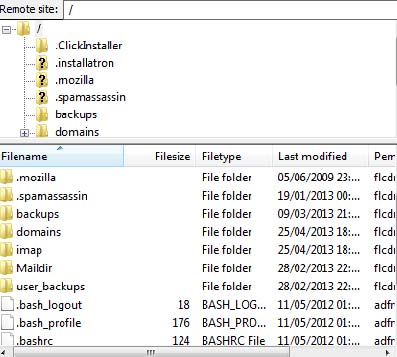 รูปที่ 2 Double Click เข้าไปที่ domains
รูปที่ 2 Double Click เข้าไปที่ domains
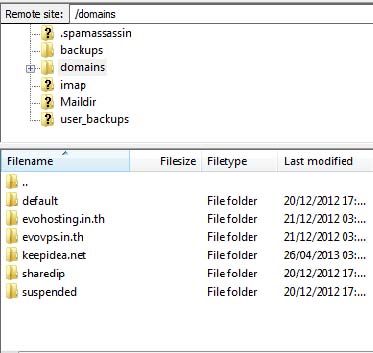 รูปที่ 3 Double Click เข้าไปที่ โดเมนเนมที่ต้องการ ในที่นี้ เราใช้ evohosting.in.th
รูปที่ 3 Double Click เข้าไปที่ โดเมนเนมที่ต้องการ ในที่นี้ เราใช้ evohosting.in.th
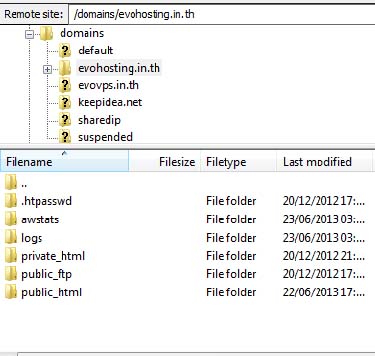 รูปที่ 4 Double Click เข้าไปที่ public_html
รูปที่ 4 Double Click เข้าไปที่ public_html
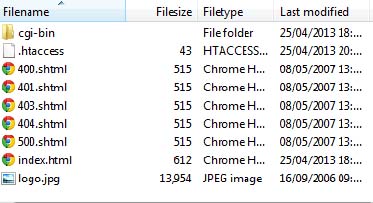 รูปที่ 5 ภายใน folder public_html
รูปที่ 5 ภายใน folder public_html
ซึ่งถ้าเป็นโดเมนเนมที่สร้างขึ้นมาใหม่ DirectAdmin จะสร้างไฟล์ขึ้นมาให้ตามรูปที่ 5 ดังนั้นก่อนการอัพโหลดไฟล์ขึ้นไป เราต้องลบไฟล์ index.html ออกก่อน
เมื่อเสร็จเรียบร้อยแล้ว ให้เรามาหาไฟล์ที่ฝั่งซ้ายมือ คือฝั่ง Local Host หรือ ในเครื่องเรานั่นเอง เข้ามาอยู่ใน folder ที่เราเก็บไฟล์ หรือ Script ไว้แล้ว ให้เราเลือกไฟล์ที่เราต้องการ รวมถึง folder ที่ต้องการ หากต้องการทั้งหมด ให้ใช้คีย์บอร์ดช่วยก็ได้ครับเพื่อความรวดเร็ว
Ctrl + A เลือกไฟล์ทั้งหมด
หรือ เราต้องการเพียงบางไฟล์ ก็สามารถใช้ Mouse เลือกไฟล์แรก แล้วกด Shift ที่คีย์บอร์ด แล้วใช้ Mouse ไป Click ที่ไฟล์สุดท้ายที่เลือก
หรือ ในกรณีที่เลือกเพียงบางไฟล์ ที่อาจจะอยู่ไม่ติดกัน ก็สามารถใช้ Mouse เลือก ไฟล์แรก แล้วกด Ctrl ที่คีย์บอร์ดค้างไว้ แล้วใช้ Mouse ไป Click ที่ไฟล์เราต้องการ
เสร็จแล้วให้ Click ขวา จะมี เมนู ขึ้นมาให้เลือก ให้เราเลือก Upload ดังรูปที่ 6
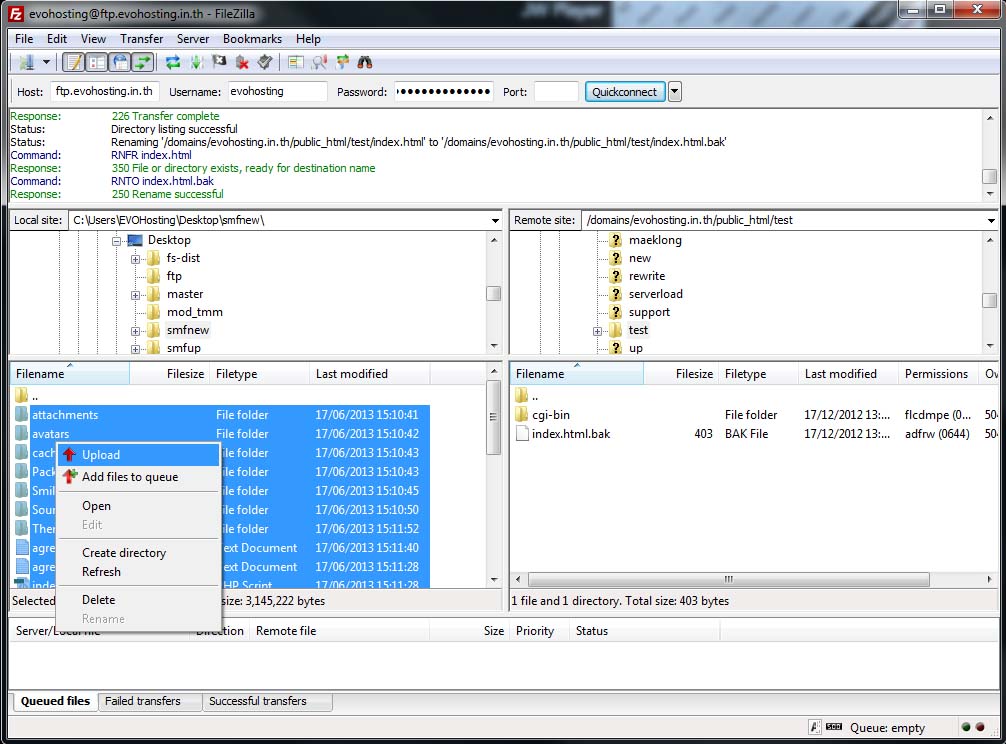
รูปที่ 6 การอัพโหลดไฟล์ขึ้นสู่โฮสติ้ง
หลังจากนั้น ก็ รอจนเสร็จครับ
ในขั้นตอนการอัพโหลดไฟล์ จริง ๆ แล้ว มีทริคอีกหลายวิธีนะครับ ไม่ว่าจะเป็นการลากแล้วมาวาง หรือ ลากจาก Windows แล้วมาวางที่ โปรแกรม FileZilla ฝั่ง Server ก็ได้เช่นกันครับ
